在職場中,很多人習慣在word里插入表格,設計模板,填寫內容,一旦有多個word文件需要整理在excel表格中,最常見的工作方式就是每個word文件打開,復制,粘貼到excel表格里,這樣的工作方式辛苦,勞累,有可能還有粘貼錯誤,為了更好的提高工作效率,可以使用超級處理器插件來完成。
超級處理器插件下載與安裝
在文件夾中有多個word文檔,如下圖所示:
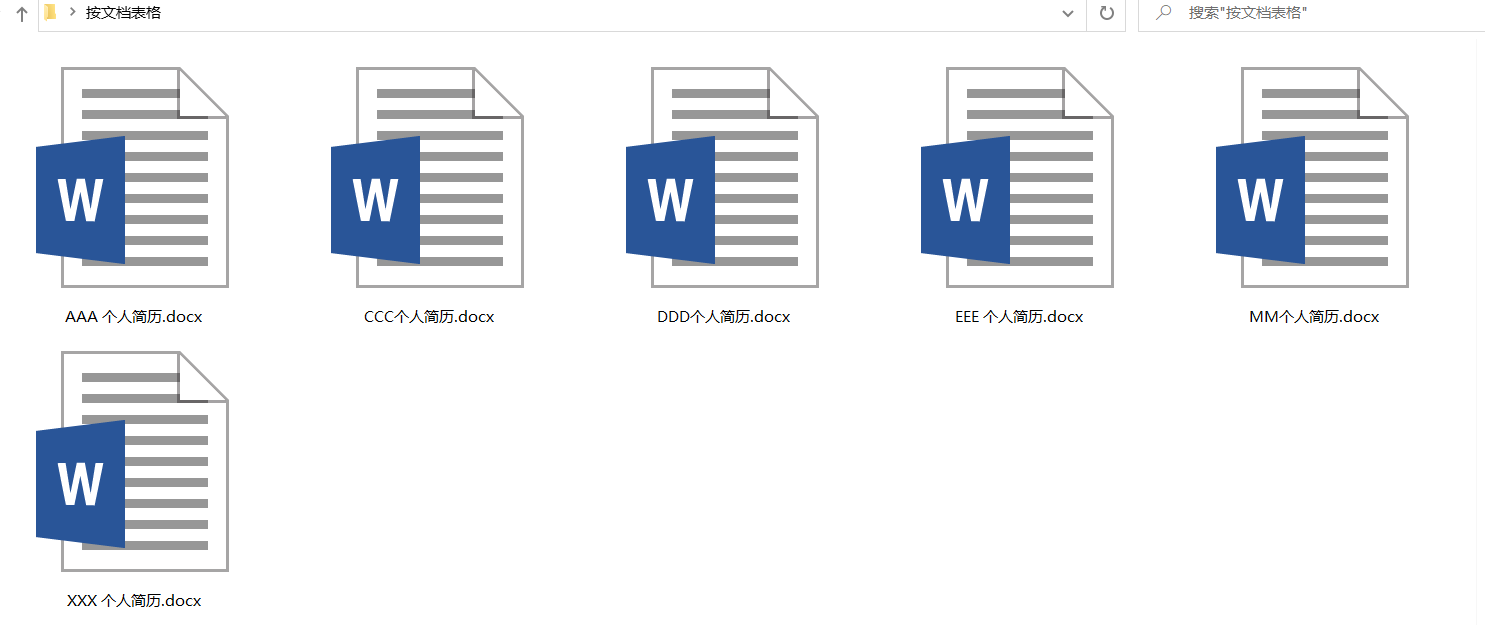 打開文檔如下圖所示:
打開文檔如下圖所示:
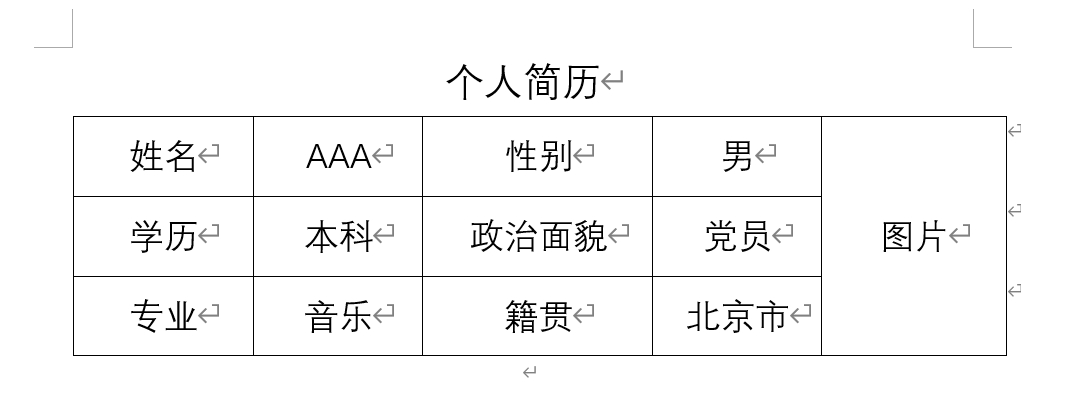
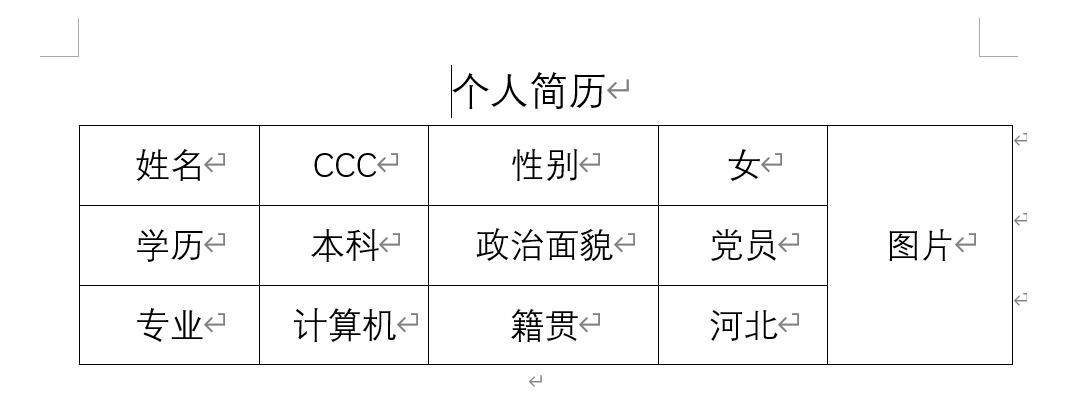
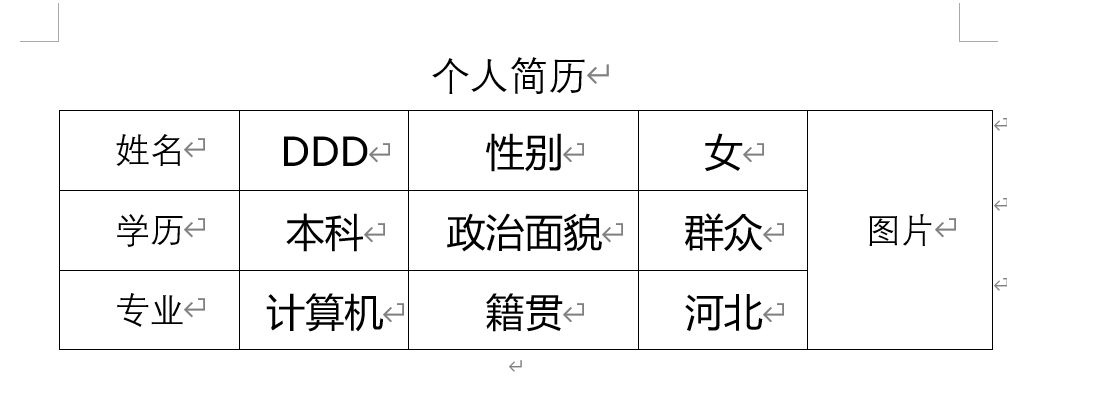
每個文件中表格結構一樣,提取內容位置一樣,使用超級處理器插件一鍵提取。
打開一個excel工作簿文件,單擊【超級處理器】-【數據匯總】-【提取文檔數據】-【按表格提取】,如下圖所示:
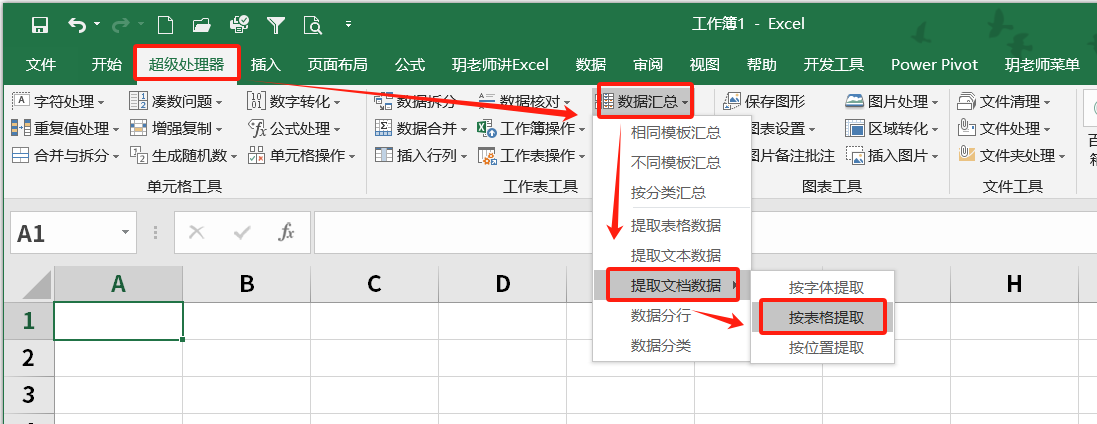
打開提示框,點擊【選擇文檔】,如下圖所示:
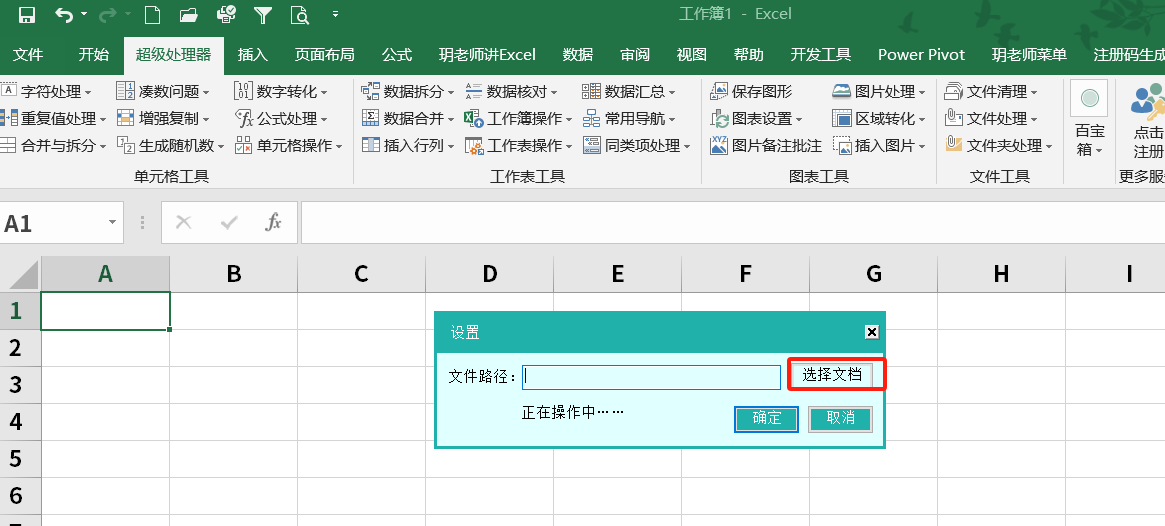
打開對話框,找到文檔所在文件夾,選中所有文檔,單擊【打開】,如下圖所示“
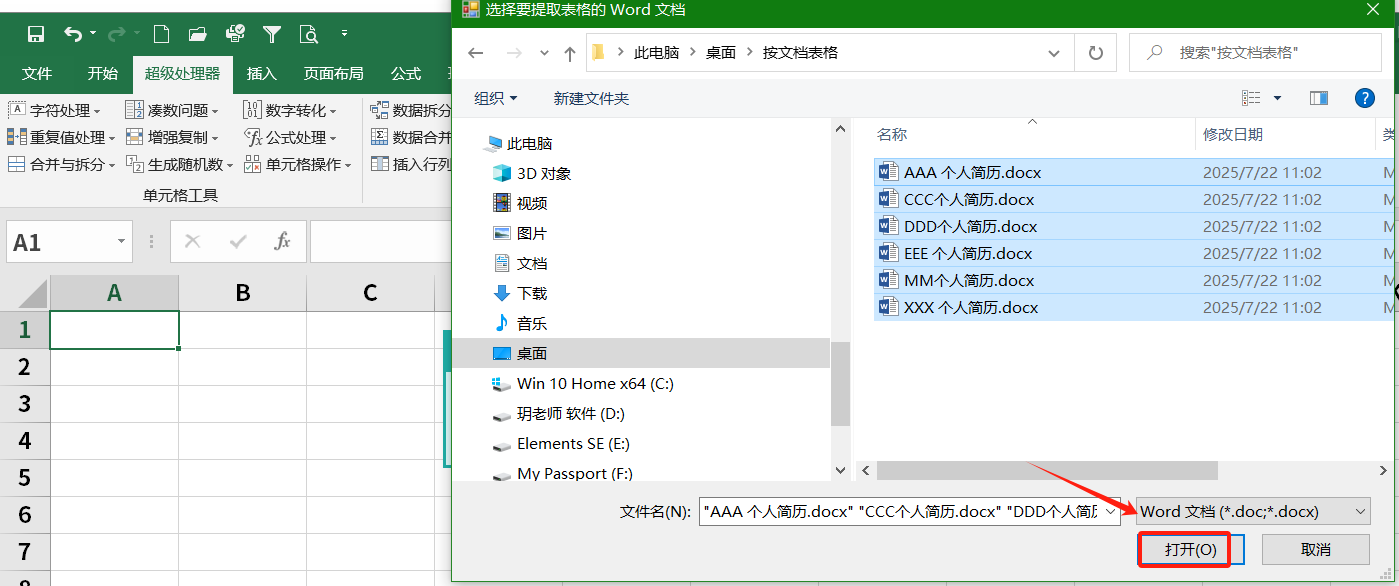
在彈出的提示框中,單擊【確定】,如下圖所示:
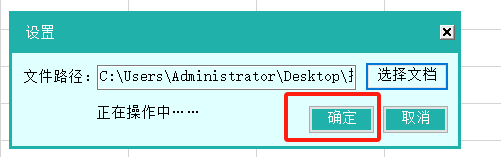
稍等片刻,在彈出的提示框中,選中結果寫入的起始單元格,如下圖所示:
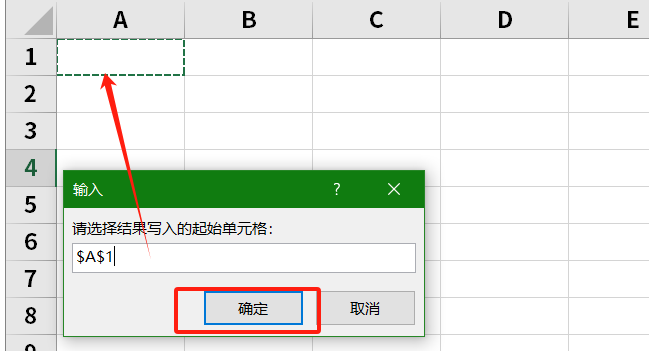
單擊【確定】,內容將提取出來,如下圖所示:
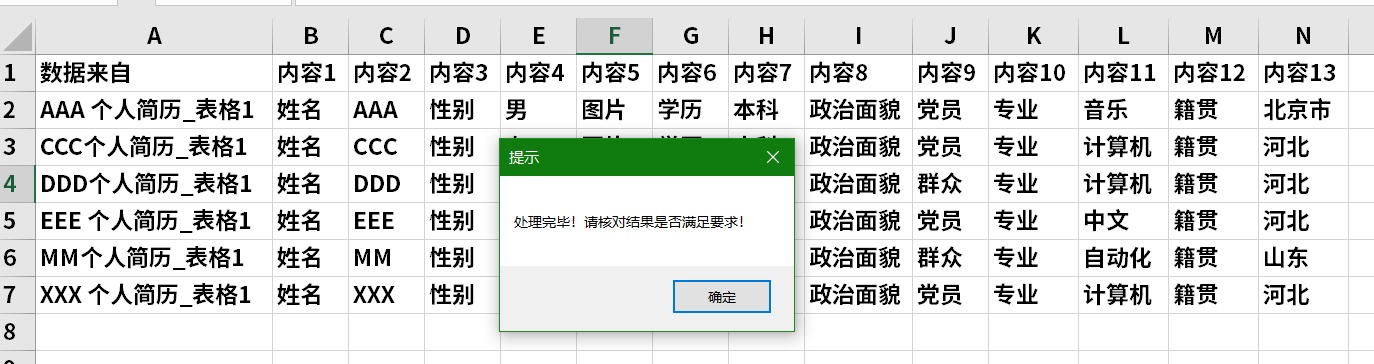 單擊【確定】即可。
單擊【確定】即可。
A列內容為文件名及表格1,B列為提取:姓名;C列為提取:姓名名字……
最后,把不要的B列,D列等刪除,把第一行的內容X,改成對應的標題就可以了。
歡迎關注玥老師講Excel。









 和 endGeometry () 打造自定義 3D 模型)
NMPC非線性模型預測控制及機械臂ROS控制器實現)







——文件歸并排序思路詳解(附代碼實現))
